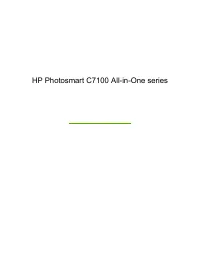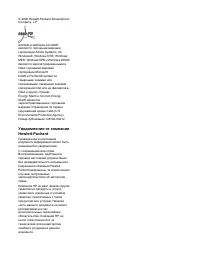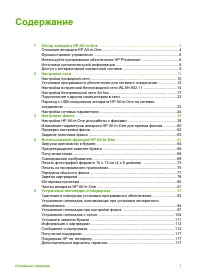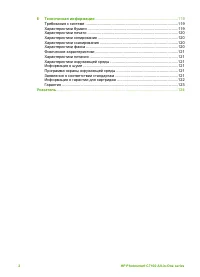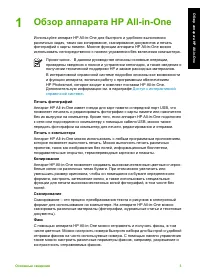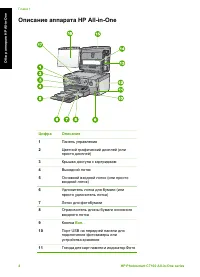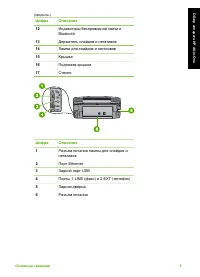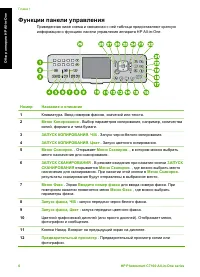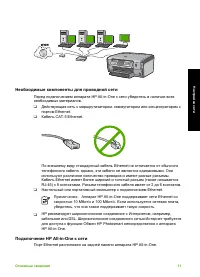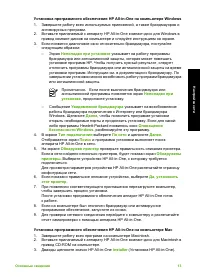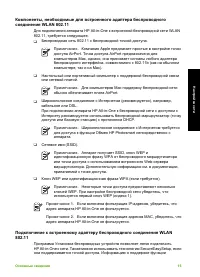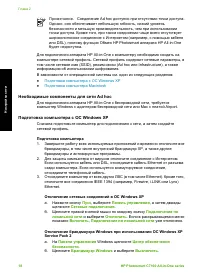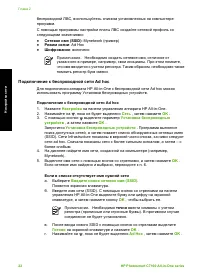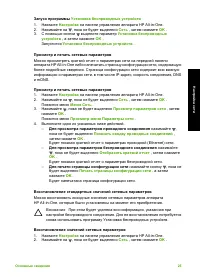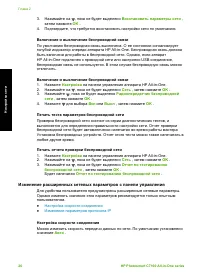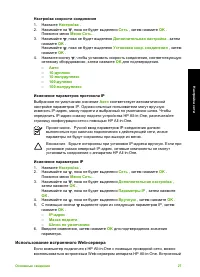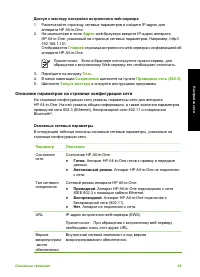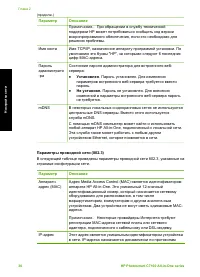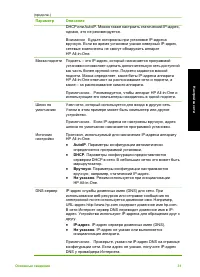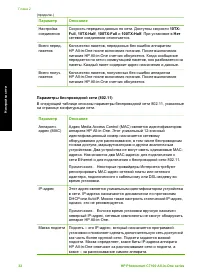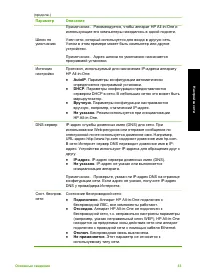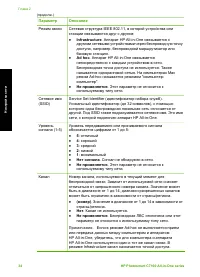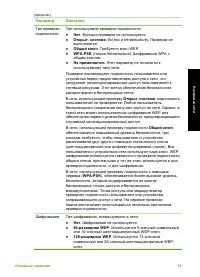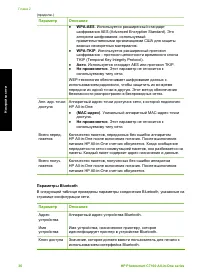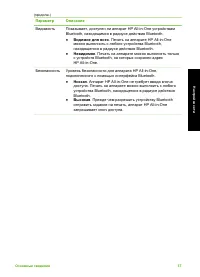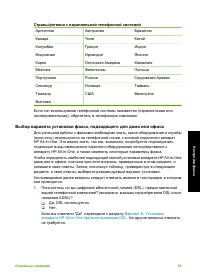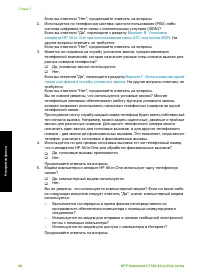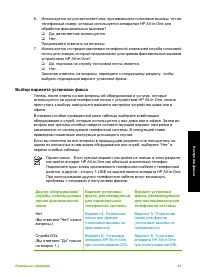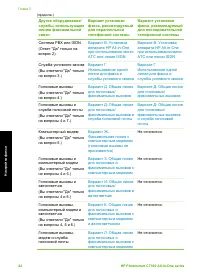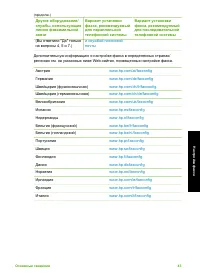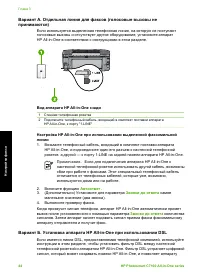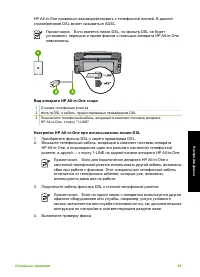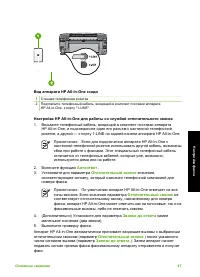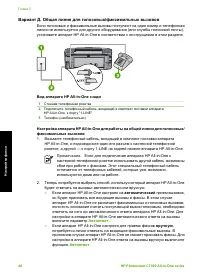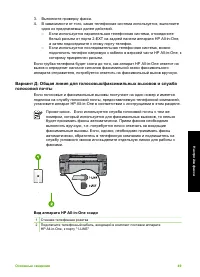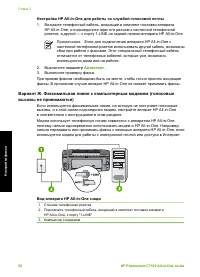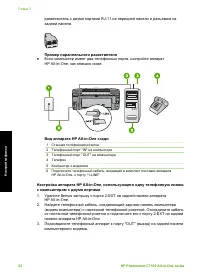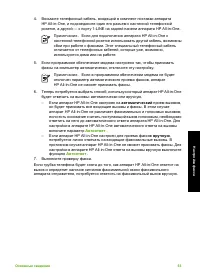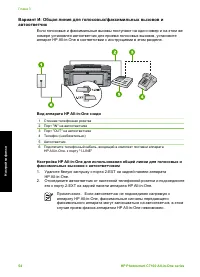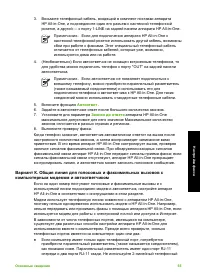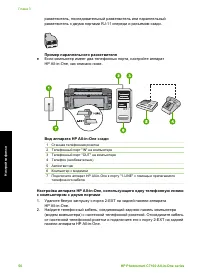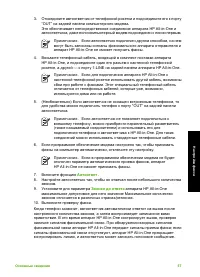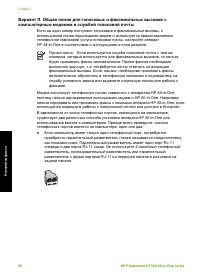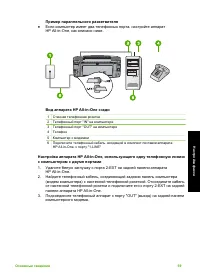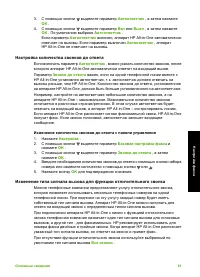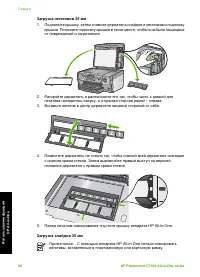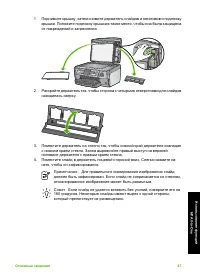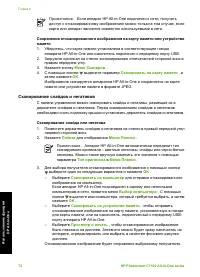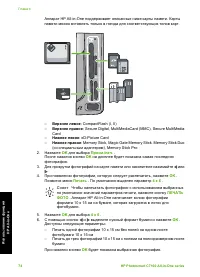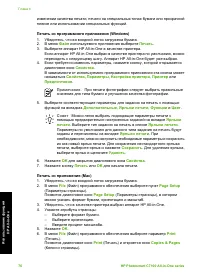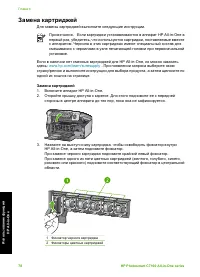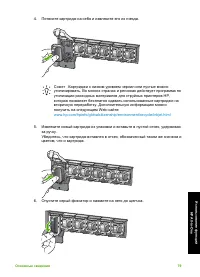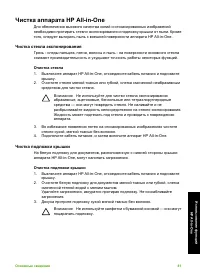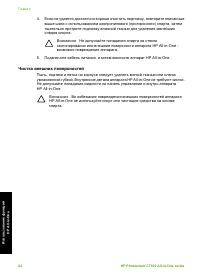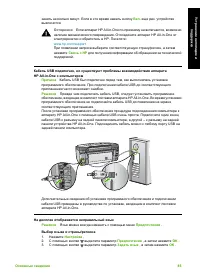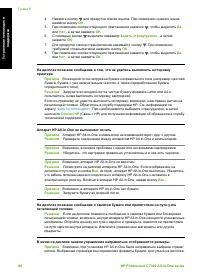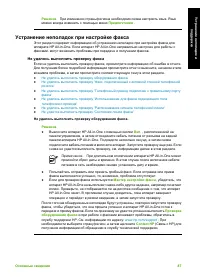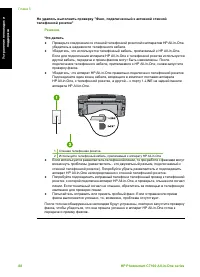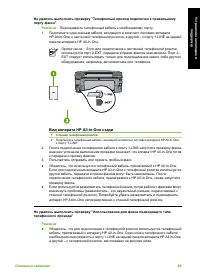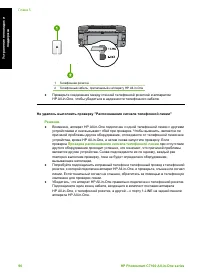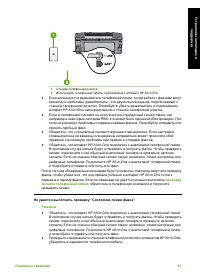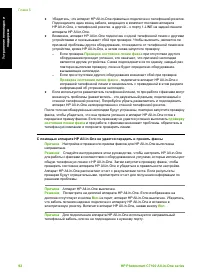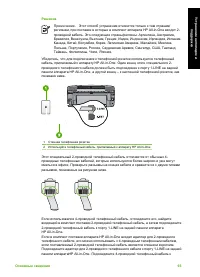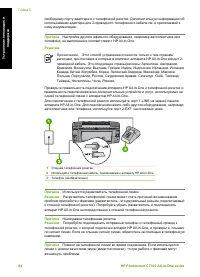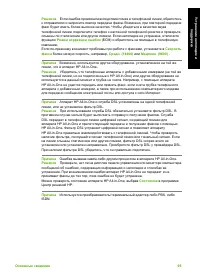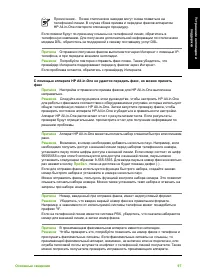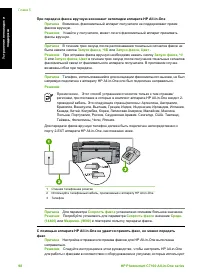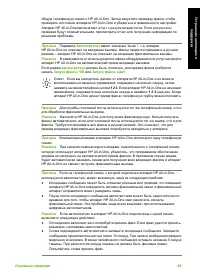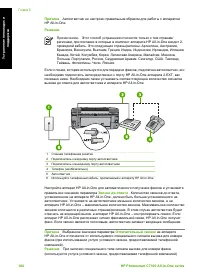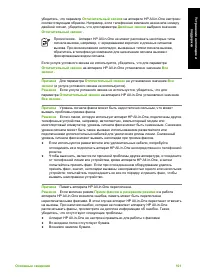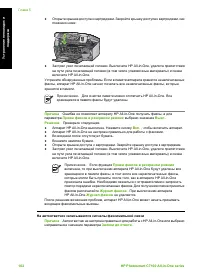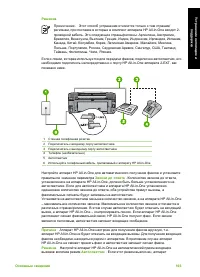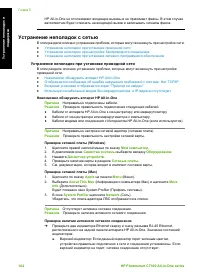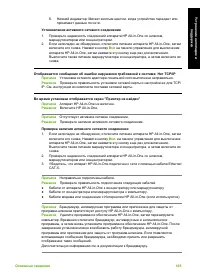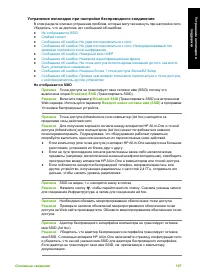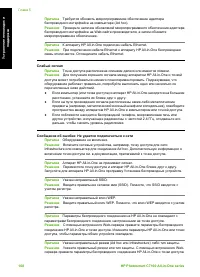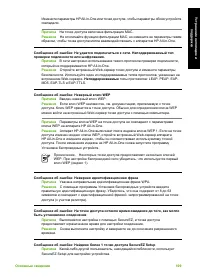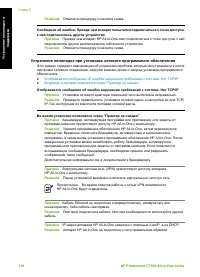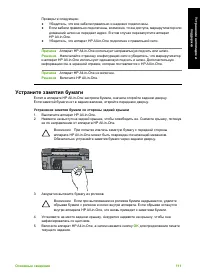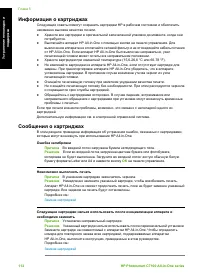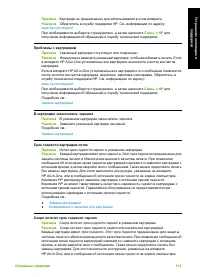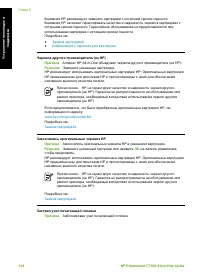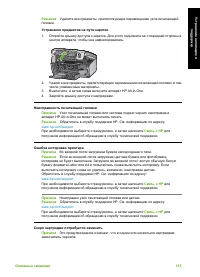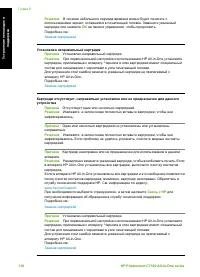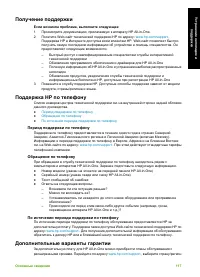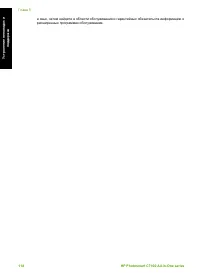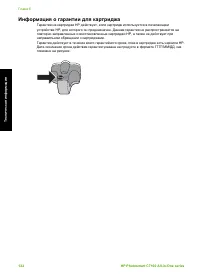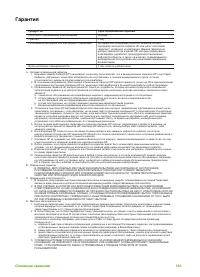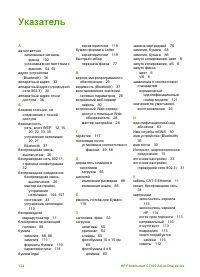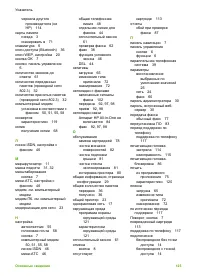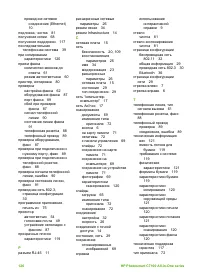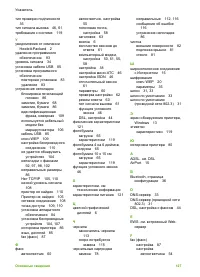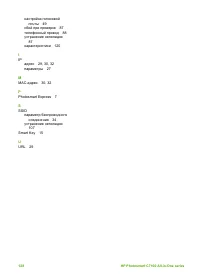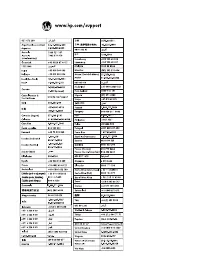МФУ HP Photosmart C7180 - инструкция пользователя по применению, эксплуатации и установке на русском языке. Мы надеемся, она поможет вам решить возникшие у вас вопросы при эксплуатации техники.
Если остались вопросы, задайте их в комментариях после инструкции.
"Загружаем инструкцию", означает, что нужно подождать пока файл загрузится и можно будет его читать онлайн. Некоторые инструкции очень большие и время их появления зависит от вашей скорости интернета.
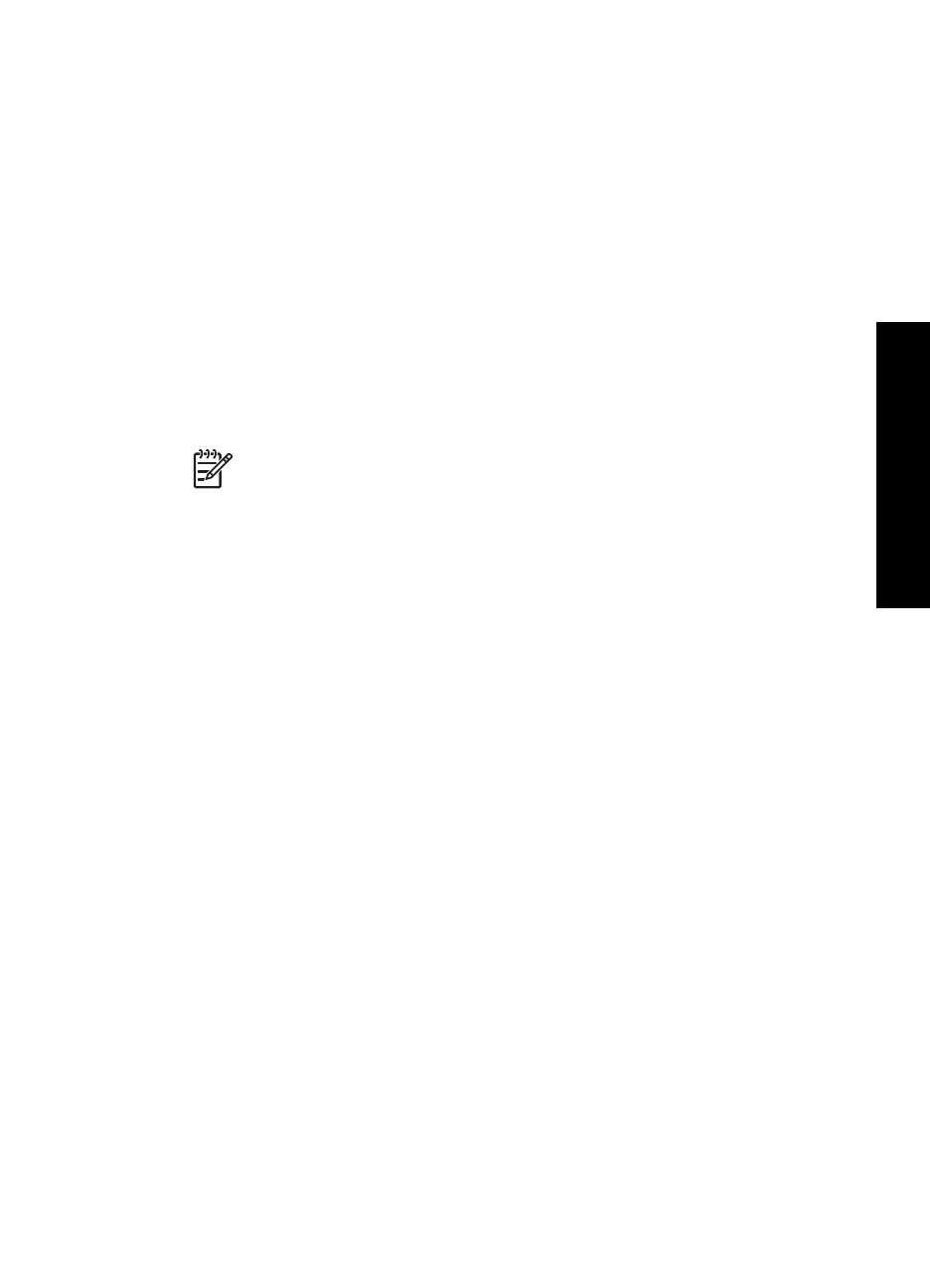
Чтобы
проверить
состояние
,
щелкните
по
значку
AirPort
.
Если
опция
Turn Airport On
(
Включить
Airport)
доступна
,
выберите
ее
,
чтобы
включить
AirPort.
Если
значок
"AirPort"
отсутствует
,
выполните
следующее
:
а
.
В
экране
Network Preferences
(
сетевые
предпочтения
)
выберите
Airport
Panel
(
Панель
Airport).
б
.
Включите
опцию
Allow the computer to create networks
(
Разрешить
компьютеру
создавать
сети
).
в
.
Включите
опцию
Show Airport status in menu bar
(
Показывать
состояние
Airport
на
панели
меню
).
2.
Щелкните
по
значку
AirPort
.
3.
Выберите
Create Network…
(
Создать
сеть
).
4.
В
диалоговом
окне
Computer to Computer
(
Компьютер
-
компьютер
)
щелкните
по
полю
Name
(
Имя
)
и
введите
новое
имя
сети
.
Например
,
можно
ввести
имя
Mynetwork
(
или
более
значимое
,
например
,
свои
инициалы
).
Примечание
.
Обратите
внимание
,
что
буква
M
в
слове
Mynetwork
введена
в
верхнем
регистре
(
прописная
),
а
все
остальные
буквы
–
в
нижнем
(
строчные
).
Запомните
регистр
символов
в
имени
,
т
.
к
.
позже
может
потребоваться
ввести
SSID
в
программе
Установка
беспроводных
устройств
.
5.
В
поле
Channel
(
Канал
)
используйте
выбранное
по
умолчанию
значение
Automatic
(
Автоматический
).
6.
Щелкните
Show Options
(
Показать
опции
).
7.
Чтобы
включить
шифрование
для
обеспечения
безопасности
,
пометьте
опцию
Encryption
(
Шифрование
).
8.
В
поле
Password
(
Пароль
)
введите
пароль
,
содержащий
ровно
5
или
ровно
13
алфавитно
-
цифровых
символов
(ASCII).
Например
,
можно
ввести
5
символов
–
ABCDE
или
12345
либо
13 –
ABCDEF1234567
.
Для
пароля
можно
также
использовать
шестнадцатиричные
символы
(HEX).
Шестнадцатиричный
пароль
должен
содержать
10
символов
для
40-
разрядного
шифрования
или
26
символов
для
128-
разрядного
шифрования
.
9.
Введите
такой
же
пароль
в
поле
Confirm
(
Подтверждение
).
10.
Запишите
пароль
.
На
аппарате
HP All-in-One
он
называется
ключ
WEP
.
Ключ
WEP
потребуется
при
подключении
аппарата
к
сети
с
помощью
программы
Установка
беспроводных
устройств
.
11.
Нажмите
OK
.
12.
Перейдите
к
аппарату
HP All-in-One
и
с
помощью
программы
Установка
беспроводных
устройств
подключите
HP All-in-One
к
беспроводной
сети
.
Создание
сетевого
профиля
для
других
операционных
систем
Если
используется
операционная
система
,
отличная
от
Windows XP,
рекомендует
использовать
прилагаемую
к
адаптеру
программу
для
настройки
адаптера
беспроводной
ЛВС
.
Чтобы
найти
такую
программу
для
используемого
адаптера
беспроводной
ЛВС
,
воспользуйтесь
списком
установленных
на
компьютере
программ
.
Если
используется
операционная
система
,
отличная
от
Mac OS X,
рекомендует
использовать
прилагаемую
к
адаптеру
программу
для
настройки
адаптера
беспроводной
ЛВС
.
Чтобы
найти
такую
программу
для
используемого
адаптера
Основные
сведения
21
На
стройк
а
сети
Содержание
- 4 Содержание; HP
- 6 Примечание; Доступ
- 7 Цифра; USB
- 8 Bluetooth; Ethernet
- 11 HP Photosmart; HP Photosmart –
- 12 Readme; Windows
- 13 Действие; Ad hoc; Настройка
- 16 Macintosh; installer
- 17 Инфраструктура; Infrastructure
- 18 WLAN
- 21 Подготовка; Windows XP
- 22 hpsetup; SSID; WEP; диалоговом; Сетевое; введите
- 24 Airport; Mynetwork; ровно; Установка
- 25 Подключение
- 26 не; OK
- 28 Внимание
- 29 IP
- 30 Использование
- 33 Параметр
- 34 DHCP; DNS
- 37 Mac
- 38 WPA
- 39 AES
- 41 Совет
- 42 DSL
- 43 ISDN
- 49 PBX
- 60 “OUT”
- 63 автоматически
- 65 Проверка
- 66 Задание
- 67 Загрузка; Letter; Загрузка
- 72 Сканирование
- 73 Повторная
- 74 JPEG
- 76 Печать
- 77 Card; Просм
- 80 Передача
- 82 получить
- 83 Юстировка; legal
- 84 Очистка
- 85 Чистка
- 86 Удаление
- 90 Не
- 92 Вид
- 115 Сообщения
- 122 Требования
- 124 Нормативный
- 126 Гарантия
- 127 Указатель; см
- 129 Infrastructure 14